PS导入字体的方法
设·集合小编 发布时间:2023-03-21 11:47:19 1117次最后更新:2024-03-08 11:38:02
在PS中我们经常要对图片上进行加字,需要用到字体,那么如果我们想要用新字体,在PS中怎样来导入字体呢?下面就带大家来看看详细的教程。希望本文内容能够帮助到大家。
工具/软件
硬件型号:华硕(ASUS)S500
系统版本:Windows10
所需软件:PS CS6
方法/步骤
第1步
首先我们从网上下载一个字体包,比如我这里下载的是方正小标宋简体的字体。

第2步
将字体包进行解压。

第3步
解压之后,在里面找到tif为后缀的文件并赋值。

第4步
然后我们打开在C盘下面打开windows文件夹。

第5步
在windows文件夹下找到Fonts文件夹并打开。
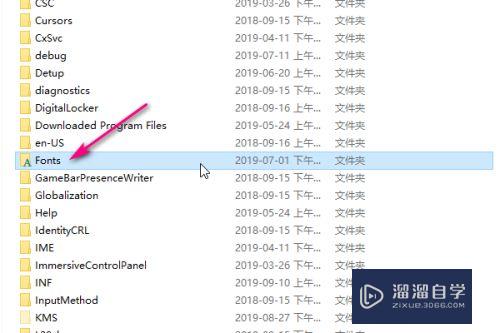
第6步
将刚才复制的字体粘贴到fonts文件夹里面。

第7步
接着我们打开ps软件。

第8步
在字体的下拉菜单中,我们就可以看到刚才新加的字体了。
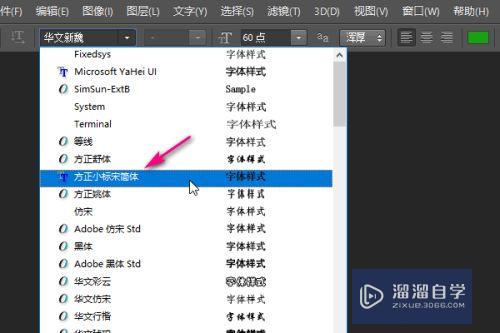
总结
1、下载字体
2、解压字体
3、复制字体文件
4、打开C盘下面的windows文件夹
5、找到fonts文件夹
6、将字体文件粘贴到fonts文件夹里面
7、打开ps,在字体下拉菜单中即可看到新加的字体了
- 上一篇:PS中魔棒工具怎么用?
- 下一篇:PS字体怎么导入样式?
相关文章
- PS怎么导入3Dlut调色预设文件?
- PS中怎么做3D金属材质贴图?
- 3DMax如何进行复制模型?
- 3DMax如何给边倒角?
- 3DMax灯光类型简介
- 3DMax渲染参数设置详细教程
- PS如何使字体倾斜?
- PS如何制作字体?
- PS识别图片字体的教程
- PS中如何添加字体?
- PS怎么把字体加粗?
- PS中怎么更换文字的字体?
- 手机WPS如何导入XMind文件?
- PS如何快速导入图片?
- Photoshop如何导入笔刷?
- Photoshop笔刷如何导入?
- CAD怎么图纸某个点的ID座标?
- CAD怎么执行ID查询坐标命令?
- CAD图纸怎样将导入SolidWorks中使用?
- CAD文件怎么导入SolidWorks使用?
- CAD绘图时佮查询图形ID坐标?
广告位


评论列表